Есть больше количество причин, по которым нужно получить доступ в локальную сеть из интернета. Кому-то нужно подключиться, чтобы просмотреть удаленные файлы и каталоги, а кому-то срочно требуется доступ к системе безопасности, включающей камеры наблюдения, датчики движения и так далее. Причин, по которым люди хотят получить доступ к локальной сети и глобальной множество, как и способов организовать это. В данном материале читатель ознакомится с тем, как подключиться к локальной сети через интернет и что для это нужно сделать.
Как подключиться к домашней сети через интернет
Согласно теории, на которой поострены компьютерные сети, чтобы получить доступ к данным сервера или какого-либо компьютера, можно использовать два базовых параметра — IP-адрес и порт, на которых функционирует утилита, позволяющая устройству выходить в сеть по определенному стандарту и протоколу. Именно поэтому так важна правильная и грамотная настройка роутера (модема), персонального компьютера и сервера, которые и обеспечивают непрерывный доступ друг к другу и совместное функционирование.
Как настроить локальную сеть между ПК, с помощью роутера на Windows 10, 7
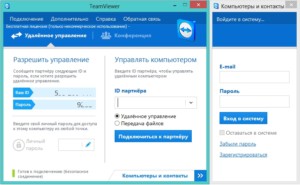
Доступность каждого протокола связи по базовым и принятым всеми стандартам осуществляется по некоторым портам:
- 80 и 8080 — доступность веб-сервера и HTTP протокол. Подключение по TCP портам;
- 443 — передача информации веб серверу по защищенным методам;
- 21 — основной порт, использующийся для протокола передачи данных FTP;
- 22 — конфигурирование устройств и выполнение над ними действий из терминала SSH (протокол защищен);
- 23 — незащищенный протокол для обычного подключения к терминалу TCP;
- 25 и 110 — получение доступа к серверам почтового типа на протоколах SMTP и POP3 соответственно.
Важно! Некоторые программы вообще работают на своих собственных портах. В качестве примера можно привести программу VNC. Когда она требует получения доступа из интернет в локальную сеть, необходимо открывать порт 5900.
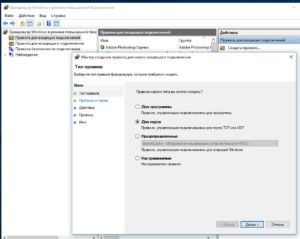
Также нельзя не сказать об открытии портов. Если делать это на сервере, то его защищенность будет значительно меньше. Уязвимости всегда привлекают недобросовестных людей. Именно поэтому порты открывают только тогда, когда это действительно необходимо. Из этого вытекает то, что если доступ по какому-либо протоколу больше не осуществляется, его выделенный порт желательно закрыть.
Специалисты рекомендуют закрывать все порты сервера, а открывать их по одному по мере добавления новых служб.
Опасность представляют по большей мере те порты, которые не требуют авторизации. Это, к примеру, 21 порт Виндовс, который открыт по умолчанию и может быть использован для несанкционированного доступа.
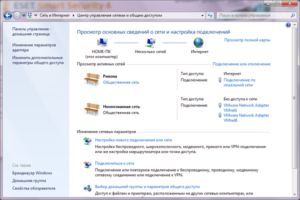
Настройка маршрутизатора — трансляция адресов
Трансляция или по-другому «проброс» — специальная процедура, которую выполняют на маршрутизаторе. Делается она для того, чтобы устройство переключало внутренний адрес локальной сети на внешний адрес. Это значит, что при подсоединении всегда будет указан айпи, который «смотрит» в глобальную сеть. Сам по себе внешний айпи может быть:
- Серым или динамическим;
- Белым или статическим.
К сожалению, конфигурирование роутера дл описания всех случаев никак не впишется в рамки статьи, поэтому, чтобы понимать суть происходящего, будет показан пример на белом (статическом) айпи адресе.
Производиться настройка будет из веб-интерфейса роутера Zyxel модели Keenetic. Это устройство отлично подходит для выполнения цели — получению доступа. Чтобы приступить к конфигурированию, требуется войти в настройки роутера по адресу, который указан на его задней панели, и авторизоваться в них с логином и паролем, которые указаны там же.

Персональный компьютер или ноутбук подключается к маршрутизатору по технологии DHCP, выдающей айпи всем устройствам сети. Каждый раз при перезаходе в сеть ПК будет получать пой адрес из диапазона. Чтобы доступ был организован для всех устройств, необходимо каждому из них выдать айпи. Сделать это можно на главном окне настроек в вкладке «Домашняя сеть», где находится параметр » Закрепить IP адрес за аппаратом«.
После закрепления нужно выбрать вкладку «Безопасность» и в ней найти «Трансляцию сетевых адресов». Тут добавляются правила: по одному на каждую службу, которой нужно дать доступ к серверу.
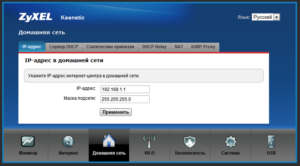
Важно! Пункт «Сокет» — это комбинация айпи адреса и порта черед двоеточие. Например, 185.32.132.4:8080. Он нужен для того, чтобы подключиться к серверу.
Когда будет нажата кнопка «Добавить правило», откроется окно, в котором необходимо заполнить следующие параметры:
- Интерфейс. Выбрать «WAN». Все зависит от того, какой тип подключения использует провайдер (PPPoE, L2TP и так далее);
- Протокол. Выбрать из списка протокол, необходимый для того, чтобы подключиться к соединению;
- Перенаправление. Указать локальный адрес сервера или ПК, на который будут перенаправляться запросы;
- Новый порт. Указать порт компьютера, на который будет происходить перенаправление.
Все это требуется сделать для каждого устройства, подключенного к локальной сети и для всех протоколов. Это означает, что каждое устройство и каждая служба будет иметь для себя отдельное правило, конфигурирующее их работу. Каждое правило после своего описание принимается и сохраняется на соответствующую кнопку.
Настройка доступа на компьютере с ОС Windows
Чтобы настройки на роутере работали по отношению к машине, необходимо открыть порты и на ней. Сделать это можно в Брандмауэре. Запустить его можно следующим образом: Панель управления — Система и безопасность — Брандмауэр. Также можно прописать название программы в меню Пуск и найти ее там. Открытие порта делается так:
- В окне Брандмауэра необходимо открыть меню дополнительных параметров;
- Нажать на кнопку «Правила для входящих соединений» и создать новое правило;
- В окне мастера создания правила выбрать тап правила: для программы, для порта, используя предустановленные правила и конфигурируемые правила;
- Выбрать «Для порта» и указать тип протокола «TCP»;
- Указать порт или целый диапазон портов через тире;
- Создать правило для «Разрешения подключения»;
- Определить профиль подключения, выбрав все профили системы или только профиль администратора;
- Нажать на кнопку «Готово» и дать правилу наименование.
Важно! Таким незамысловатым способом удалось открыть порт на компьютере. Так же точно, как и в маршрутизаторе, для каждого порта требуется создавать свое правило. Чтобы не заниматься этим, необходимо просто отключить встроенный защитник Windows, но делать это категорически не советуют.
Настройка доступа с использованием сторонних программ
В наше время можно не заниматься всем вручную и довериться специализированным программам, которые сами предоставят доступ из локальной вычислительной сети в глобальную сеть интернет. Более того, при их использовании не понадобятся никакие дополнительные навыки. Программу достаточно скачать, установить и запустить на машине сервера и клиента. В некоторых случаях все же потребуется для нормальной работы открыть трансляцию адресов на своем роутере.
В пример можно поставить такую известную программу, как Team Viewer. Среди ее возможностей — функция подключения к удаленным персональным компьютерам и их рабочему столу. Это позволяет не только управлять компьютером в режиме реального времени но и скачивать файлы, передавать их на другие сервера и выполнять еще множество других функций.
Важно! Чтобы подключиться к другому пользователю, достаточно знать его идентификационный номер (ID) и пароль, который он сообщит после создания сессии по просмотру удаленного рабочего стола.
Помимо ТимВивера, популярными программами для доступа к локальной сети из интернета являются:
- Anyplace Control. Старый софт, поддерживаемый начиная от Виндовс 95 до Виста. Одна из немногих программ, обладающая русскоязычным интерфейсом. Позволяет осуществлять удаленное взаимодействие с локальными сетями через интернет;
- Access Remote PC. Не менее старая программа с поддержкой версий 95, 96, XP, NT, Millennium. Осуществляет перехват рабочего стола и получение полного доступа к ПК;
- DameWare NTUtilities. Мощная система удаленного администрирования ЛВС. Основана на пакете программ для Виндовс НТ, которые удобно объединены в один рабочий интерфейс;
- RemotelyAnywhere. Пакет программ для удаленного управления сетями, персональными компьютерами и серверами через глобальную или локальную сеть. Позволяет реализовать любые действия сподключенным компьютером;
- Radmin. Софт, который не нуждается в представлении. Обладает широкими возможностями администрирования локальных сетей. Плюсом стает наличие русского интерфейса управления;
- UltraVNC. Наличие серверной и клиентской версии. Больше подходит для локальных сетей и управления внутри них, чем осуществлением доступа через интернет;
- VNC Personal Edition. Приложение позволяет удаленно управлять подключенными компьютерами по протоколу VNC иVPN.
Таким образом, подключать доступ к удаленным машинам через сеть Internet вполне реально. Настроить такое подключение можно не только самостоятельно, но и с помощью специальных программ, позволяющих исправить необходимые параметры сетей и организовать прямой доступ.

Подгорнов Илья Владимирович Всё статьи нашего сайта проходят аудит технического консультанта. Если у Вас остались вопросы, Вы всегда их можете задать на его странице.
Источник: vpautinu.com
Настройка подключения на ПК
IP-адрес, основной шлюз, маску подсети и адреса DNS серверов можно получить в офисе компании.
1. Для того, чтобы настроить подключение по локальной сети, зайдите в «Центр управления сетями и общим доступом». Нажмите кнопку «Сеть» и щелкните левой кнопкой мыши на ссылке «Центр управления сетями и общим доступом».

Альтернативный вариант: Нажмите кнопку «Пуск», выберите «Панель Управления» и в открывшемся окне найдите значок «Центр управления сетями и общим доступом». Щёлкните по нему. Должно открыться окно «Центр управления сетями и общим доступом».
2. Выберите (щелкните по ней левой кнопкой мыши один раз) в этом окне, слева, ссылку «Изменение параметров адаптера».
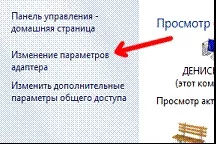
3. Откроется окно «Панель управления>Сеть и Интернет>Сетевые подключения». Если на Вашем компьютере корректно установлена сетевая карта, то в этом окне должен быть значок «Подключение по локальной сети», если установлено более одной сетевой карты, или в случае нескольких последовательных установок одной сетевой карты, подключение может называться «Подключение по локальной сети-2» (3, 4, 5 — в зависимости от количества сетевых карт). На этом подключении нужно щелкнуть правой кнопкой мыши и в открывшемся контекстном меню выбрать «Свойства».

4. На экране монитора должно появиться окно «Свойства подключение по локальной сети» с несколькими вкладками. В интересующей нас вкладке «Общие», в подразделе «Компоненты используемые этим подключением», находится компонент «Протокол интернета версии 4 (TCP/IPv4)». Выберите его и нажмите кнопку «Свойства», находящуюся в этом же окне, чуть ниже.

5. В следующем окне нужно указать настройки подключения по локальной сети (IP-адрес, шлюз и т.д.), которые вы получите в офисе компании или по телефонам 222-111 и 222-000.
ВНИМАНИЕ: Если при подключении используется VPN (то есть у вас есть логин и пароль для входа в интернет), в памятке пользователя, полученной в офисе компании, в разделе «Список IP-адресов, имя пользователя и пароль для подключения VPN соединения», указывается IP-адрес, присваиваемый автоматически при подключении VPN-соединения. Этот IP-адрес указывать где-либо не нужно. Уточните в службе технической поддержки, какие именно настройки вам следует указать.
6. После заполнения всех полей, для сохранения настроек требуется нажать кнопку «ОК». В предыдущих окнах также нажимается кнопка «ОК» ( в некоторых случаях «Закрыть»).
Проверка подключения
1. Вызвать командную строку Windows. Для этого нажмите кнопку «Пуск», раздел «Все Программы», далее «Стандартные». В открывшемся списке программ выберите «Командная строка». Откроется командная строка.
2. Чтобы проверить настройки подключения, сохраненные на компьютере, введите команду ipconfig и нажмите Enter. Программа отобразит на экране настройки подключения. Если они не соответствуют полученным в офисе компании, введите нужные настройки в соответствии с вышеизложенной инструкцией.

3. Чтобы проверить наличие связи, необходимо ввести команду ping *.*.*.* где *.*.*.* адрес шлюза полученный в пункте 2.2 (адрес шлюза пишется через пробел после команды ping) и нажать Enter.
4. Если в командной строке появились надписи «Ответ от …. число байт….» связь на компьютере есть. И Интернет может отсутствовать по причине отрицательного баланса либо работ на линии. Для уточнения позвоните в офис компании (222-111, 222-000). Если в командной строке появились надписи «Превышен интервал ожидания для запроса», значит, отсутствие Интернета может быть обусловлено неработоспособной сетевой картой, обрывом кабеля, либо неисправным оборудованием. Для уточнения позвоните в офис компании (222-111, 222-000).
Настройка подключения по локальной сети для Windows Vista
Внимание. Эти настройки необходимы при подключении к Интернет без использования роутера. Мы не рекомендуем такой тип подключения.
IP-адрес, основной шлюз, маску подсети и адреса серверов DNS можно получить в офисе компании.
1. Для того, чтобы настроить подключение по локальной сети, зайдите в «Центр управления сетями и общим доступом». Попасть туда можно следующим образом:
Нажмите кнопку «Пуск» и щелкните правой кнопкой мыши на слове «Сеть», и выберите пункт меню «Свойства».
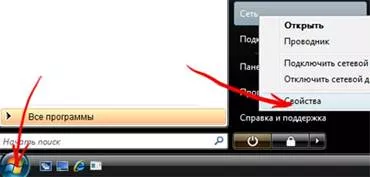
Альтернативный вариант: Нажмите кнопку «Пуск», выберите «Панель Управления» и в открывшемся окне найдите значок «Центр управления сетями и общим доступом». Щёлкните по нему. Должно открыться окно «Центр управления сетями и общим доступом».
2. Выберите (щёлкните левой кнопкой мыши, один раз) в этом окне, слева, ссылку «Управление сетевыми подключениями».
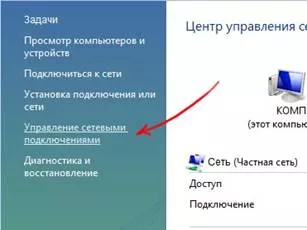
3. Откроется окно «Панель управления>Сетевые подключения». Если на вашем компьютере корректно установлена сетевая карта, то в этом окне должен быть значок «Подключение по локальной сети», если установлено более одной сетевой карты, или в случае нескольких последовательных установок одной сетевой карты, подключение может называться «Подключение по локальной сети-2»(3, 4, 5 в зависимости от количества сетевых карт). На этом подключении нужно щелкнуть правой кнопкой мыши и в открывшемся контекстном меню, выбрать «Свойства».

4. На экране монитора должно появиться окно «Свойства подключения по локальной сети» с несколькими вкладками. В интересующей нас вкладке «Общие», в подразделе «Компоненты используемые этим подключением», находиться компонент «Протокол интернета версии 4 (TCP/IPv4)». Выберите его и нажмите кнопку «Свойства», находящуюся в этом же окне, чуть ниже.
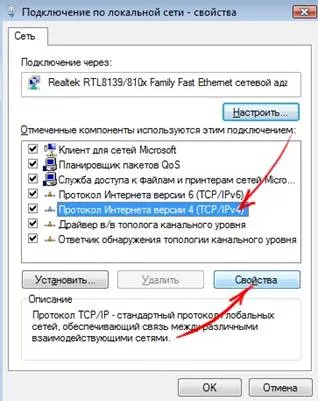
5. В следующем окне нужно указать настройки подключения по локальной сети (IP-адрес, шлюз и т.д.), которые вы получите в офисе компании или по телефонам 222-111 и 222-000.
ВНИМАНИЕ: Если при подключении используется VPN (то есть у вас есть логин и пароль для входа в интернет), в памятке пользователя, полученной в офисе компании, в разделе «Список IP-адресов, имя пользователя и пароль для подключения VPN соединения», указывается IP-адрес, присваиваемый автоматически при подключении VPN-соединения. Этот IP-адрес указывать где-либо не нужно. Уточните в службе технической поддержки, какие именно настройки следует вам указать.
6. После заполнения всех полей, для сохранения настроек требуется нажать кнопку «ОК». В предыдущих окнах, также нажимается кнопка «ОК» ( в некоторых случаях «Закрыть»).
Проверка наличия подключения
1. Вызвать командную строку Windows. Для этого нажмите кнопку «Пуск», раздел «Все Программы», далее «Стандартные». В открывшемся списке программ, выберите «Командная строка». Откроется командная строка.
2. Чтобы проверить настройки подключения, сохраненные на компьютере, введите команду ipconfig и нажмите Enter. Программа отобразит на экране настройки подключения. Если они не соответствуют полученным в офисе компании введите нужные настройки в соответствии с вышеизложенной инструкцией.

3. Чтобы проверить наличие связи необходимо ввести команду ping *.*.*.* где *.*.*.* адрес шлюза полученный в пункте 2.2 (адрес шлюза пишется через пробел после команды ping) и нажать Enter.
4. Если в командной строке появились надписи «Ответ от …. число байт….» связь на компьютере есть. И Интернет может отсутствовать по причине отрицательного баланса либо работ на линии. Для уточнения позвоните в офис компании (222-111, 222-000). Если в командной строке появились надписи «Превышен интервал ожидания для запроса», значит, отсутствие Интернета может быть обусловлено неработоспособной сетевой картой, перебитым кабелем, либо неисправным оборудованием. Для уточнения позвоните в офис компании (222-111, 222-000).
Настройка подключения по локальной сети для Windows XP
Внимание. Эти настройки необходимы при подключении к Интернет без использования роутера. Мы не рекомендуем такой тип подключения.
IP-адрес, основной шлюз, маску подсети и адреса серверов DNS можно получить в офисе компании.
Нажмите на кнопку «Пуск». В открывшемся меню выберите «Панель управления» (либо «Настройка» и затем «Панель управления»).
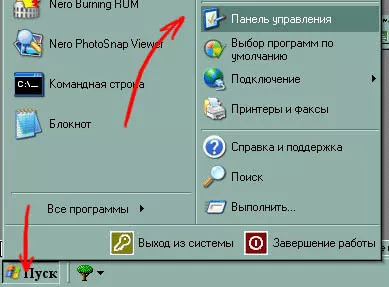
В открывшемся окне выберите «Сетевые подключения»(в случае отсутствия подобного значка, необходимо нажать «Сеть и подключения к Интернету», а затем «Сетевые подключения».
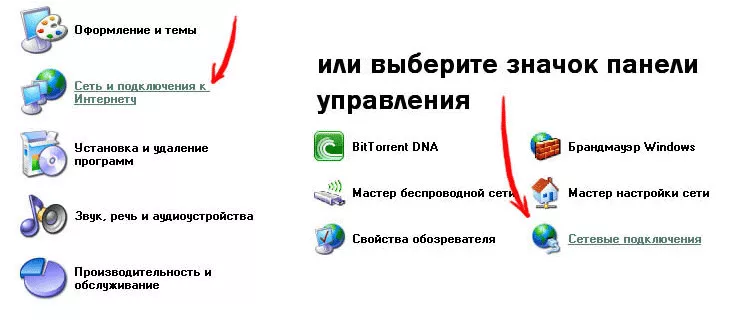
В открывшемся окне «Сетевые подключения», необходимо найти «Подключение по локальной сети» в подразделе «ЛВС или высокоскоростной доступ» (Подключение называется именно так только в случае если вы ранее его не переименовывали). На значке подключения нужно щелкнуть правой кнопкой мыши, чтобы вызвать контекстное меню. Во всплывшем меню выберите «Cвойства».
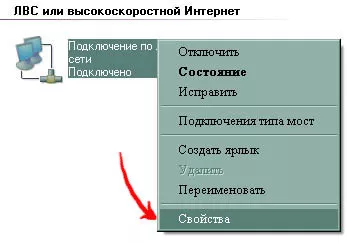
В следующем окне, в разделе «Компоненты используемые этим подключением» выберите «Протокол Интернета TCP/IP» и нажмите свойства.
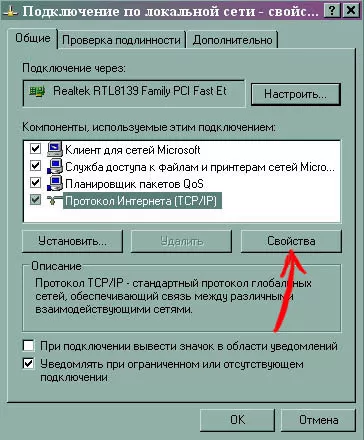
Введите все необходимые настройки. («Использовать следующий IP-адрес», чтобы была возможность ввести настройки).
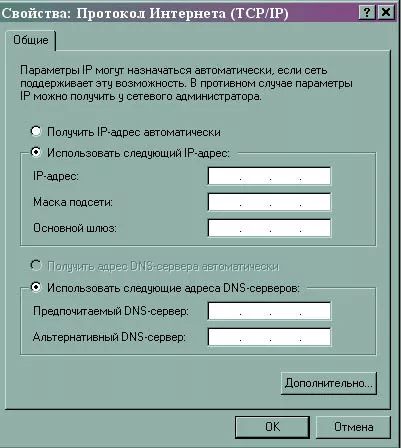
В открытых окнах один за другим нажмите «ОК» для сохранения настроек.
Изменение скорости подключения по локальной сети
В случае, если подключение по локальной сети сообщает об ошибке «Сетевой кабель не подключен», возможно подключение не согласуется по скорости. Чтобы изменить скорость подключения необходимо зайти в его свойства и рядом с названием вашей сетевой карты, нажать на кнопку «Настроить».

В открывшемся окне «Свойства», выберите вкладку «Дополнительно», где слева отображаются параметры подключения, а справа присвоенные им значения. Чтобы изменить скорость подключения, необходимо найти параметр «Скорость линии и режим дуплекса».
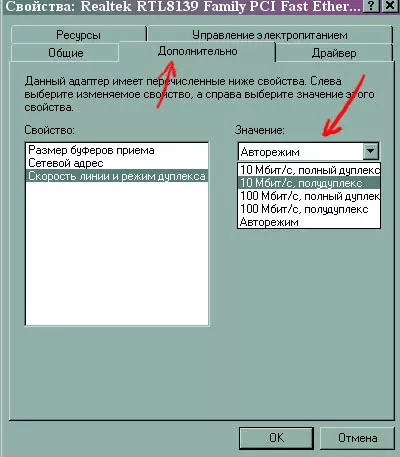
В зависимости от того, сетевая карта какого производителя установлена у вас на компьютере, параметр «Скорость линии» может быть заменен на «link speed», «duplex mode», «media type», «conection type».
Присваиваемое значение должно быть 10 Мб полу-дуплекс (10 Mb half duplex). Для сохранения настроек нужно нажать «Ok».
Проверить наличие подключения
Вызвать командную строку Windows. Для этого нажмите кнопку «Пуск», пункт меню «Выполнить». В появившемся окне введите команду cmd и нажмите кнопку «Ok». Откроется командная строка (Приложение «Командная строка» также можно запустить из меню «Пуск», подменю «Программы» -> «Стандартные»).
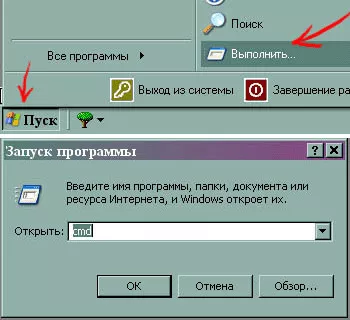
Чтобы проверить настройки подключения, сохраненные на компьютере, введите команду ipconfig и нажмите Enter. Программа отобразит на экране настройки подключения(Если компьютер имеет подключение к вашей локальной сети, настройки подключения могут отличаться от настроек полученных в офисе компании. В этом случае необходимо проверить точность настроек на сервере). Если они не соответствуют полученным в офисе компании введите нужные настройки в соответствии с вышеизложенной инструкцией.

Чтобы проверить наличие связи необходимо ввести команду ping *.*.*.*, где *.*.*.* адрес шлюза полученный в результате команды ipconfig (адрес шлюза пишется через пробел после команды ping) и нажать Enter.
Если в командной строке появились надписи «Ответ от …. число байт….» связь на компьютере есть. И Интернет может отсутствовать по причине отрицательного баланса либо работ на линии. Для уточнения позвоните в офис компании (222-111, 222-000). Если в командной строке появились надписи «Превышен интервал ожидания для запроса», значит отсутствие Интернета может быть обусловлено неработоспособной сетевой картой, перебитым кабелем, либо неисправным оборудованием. Для уточнения позвоните в офис компании (222-111, 222-000).
Источник: megalink.ru
Организация удаленного доступа в локальной сети через UltraVNC
Организация удаленного доступа в локальной сети через UltraVNC.
- Главная
- Статьи
- Организация удаленного доступа в локальной сети через UltraVNC
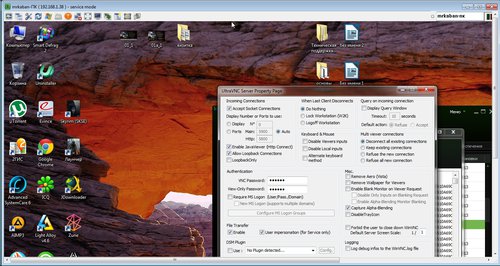
8 июня 2021 г. 12:57 Русский Статья
Когда в компании более 50-ти компьютеров бегая от одного к другому можно заменить занятия спортом. С одной стороны это хорошо, а с другой, работа есть работа, и потратив время на перемещение к компьютеру вы сделаете значительно меньше работы чем могли. А если в компании сломалось сразу два компьютера, и находятся они не в близлежащих кабинетах. В таком случаи вы можете потратить все рабочее время на эти два компьютера, хотя работа помимо этих двух компьютеров наверняка есть.
Удаленное управление позволит решать сразу несколько проблем на расстоянии, и при этом параллельно заниматься другими делами.
План
- Установка клиент-сервера;
- Настройки серверной части;
- Подключение.
Установка клиент-сервера
Для начала нам нужно скачать дистрибутив для установки. Найти ссылки на загрузку можно тут. Запускаем загруженный файл.
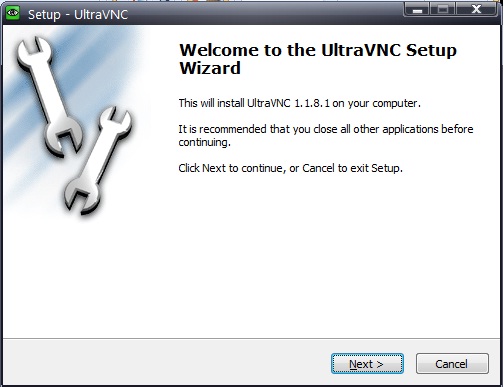
Открылось окно приветствия мастера установки. Нажимаем кнопку Next.
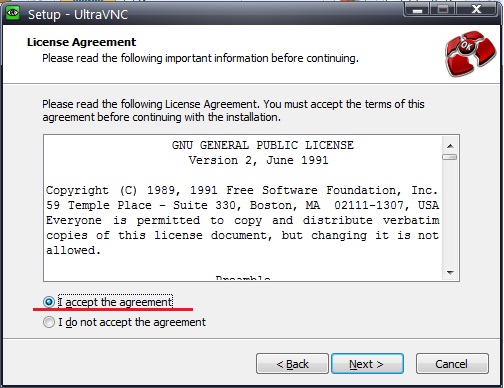
В данном окне мы можем ознакомиться с лицензионным соглашением, но к сожалению оно на английском языке. Тип лицензии — GNU GPL, её суть в том, что любой пользователь может получить программный продукт бесплатно, а так же модифицировать её. Нам нужно согласиться с лицензионным соглашением, для этого нажимаем I accept the agreement, нажимаем Next.
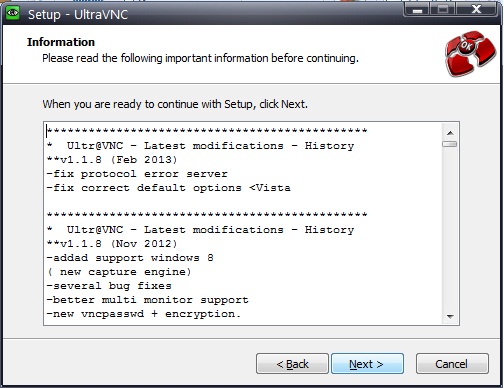
В данном окне мастер установки рассказывает нам о истории изменений во всех версиях. Нажимаем Next.
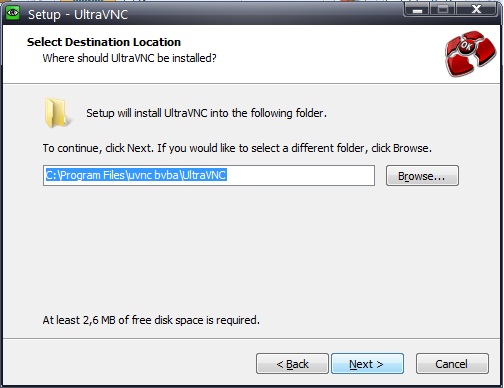
Тут у нас спрашивают куда установить программу. Выбираем куда установить, или оставляем как есть. Нажимаем Next.
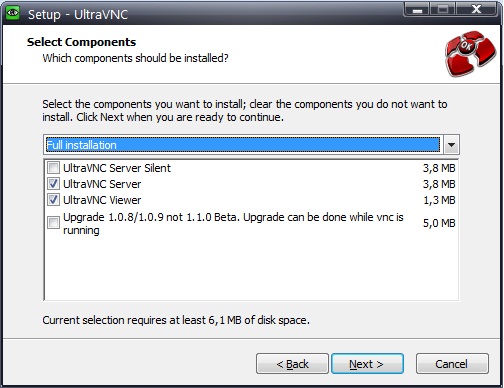
Здесь у нас спрашивают о комплектации программы. Оставляем как есть и нажимаем Next.
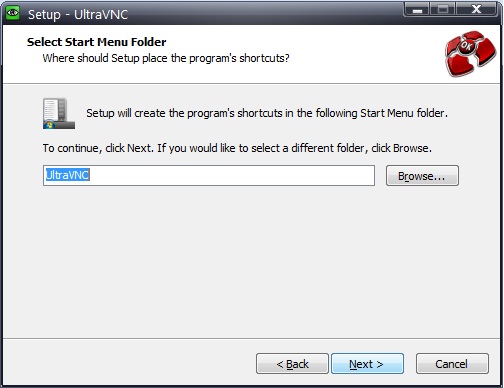
В данном окне нас спрашивают как назвать папку с ярлычками программы в меню пуск. Нажимаем Next.
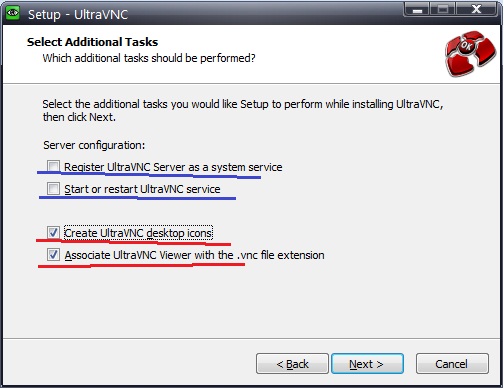
Тут у нас спрашиваются самое интересное. Вам нужно определить к какому компьютеру можно будет подключиться, и тот, который будет только подключаться к другим. Если к компьютеру будут совершаться подключения, то отмечаем пункты подчеркнутые синей линией. Подчеркнутые красной линией нужны для удобства того компьютера, с которого будут совершаться подключения. Выбираем и нажимаем Next.
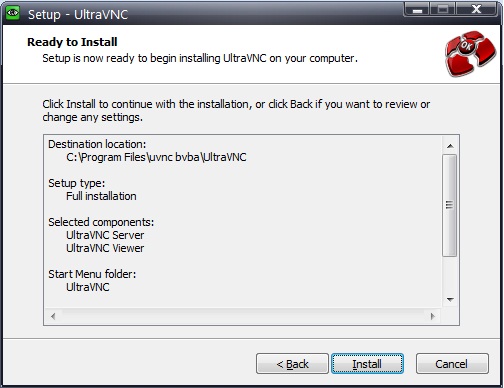
Тут нас просят перепроверить выбранные настройки мастера установки. Проверяем и нажимаем Install.
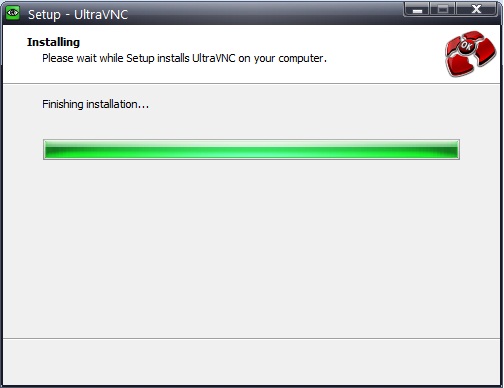
Идет процесс установки, ждем, ни чего не нажимаем.
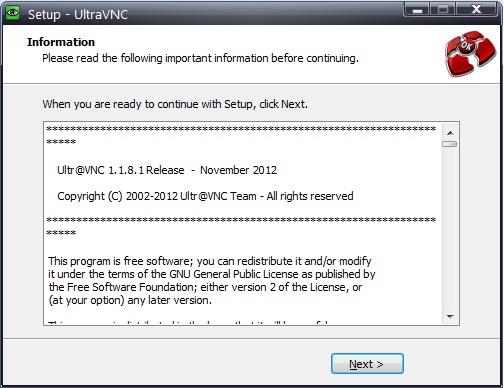
Здесь нам рассказывают о установленной версии. Нажимаем Next.
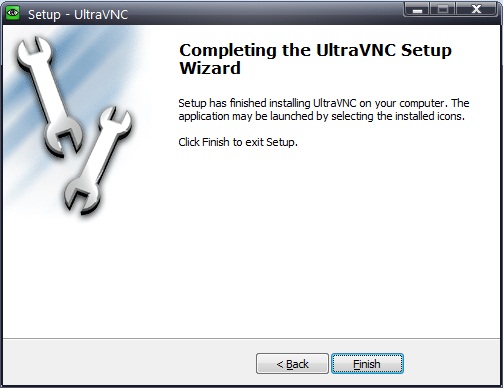
Настройка серверной части
Теперь нам надо произвести некоторые настройки на компьютерах к которым будет осуществляться подключение. Самое главное как то для себя пометить имя компьютера или ip-адрес.
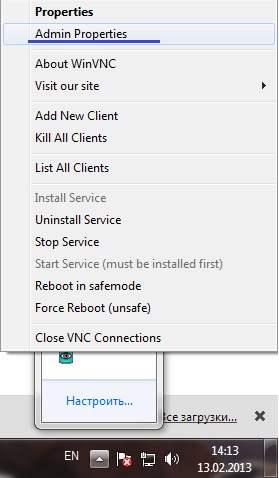
В нижнем правом углу должна быть иконка UltraVNC, На картинке её видно, глаз на синем фоне. Нажимаем на иконку UltraVNC правой кнопкой мыши и выбираем пункт Admin Properties.
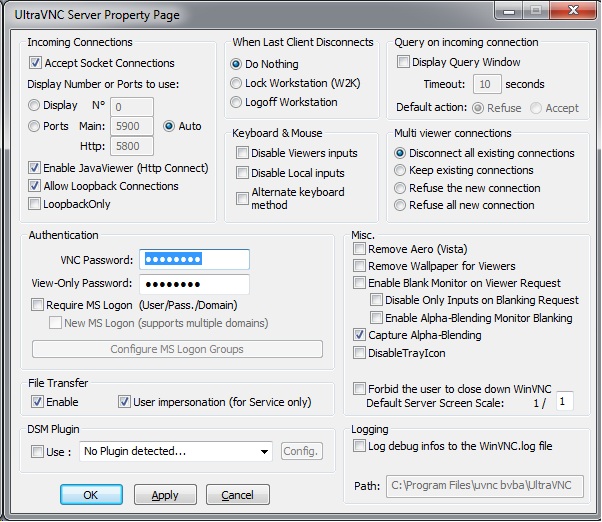
Пункт Enable blank monitor on viewer request включает и отключает фон рабочего стола при подключении к данному компьютеру. Нам обязательно нужно поменять пароль, пункты VNC Password и View-Only Password. После смены пароля нажимаем Apply, затем Ok. Настройка серверной части завершена.
Подключение
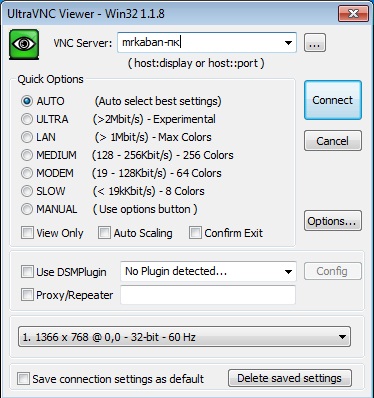
Необходимо ввести VNC server, то есть имя компьютера, или ip-адрес компьютера, к которому будет совершаться подключение. Нажимаем Connect.
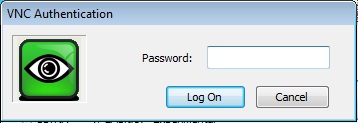
Теперь нам необходимо ввести пароль для подключения компьютера, и нажимаем Log On.
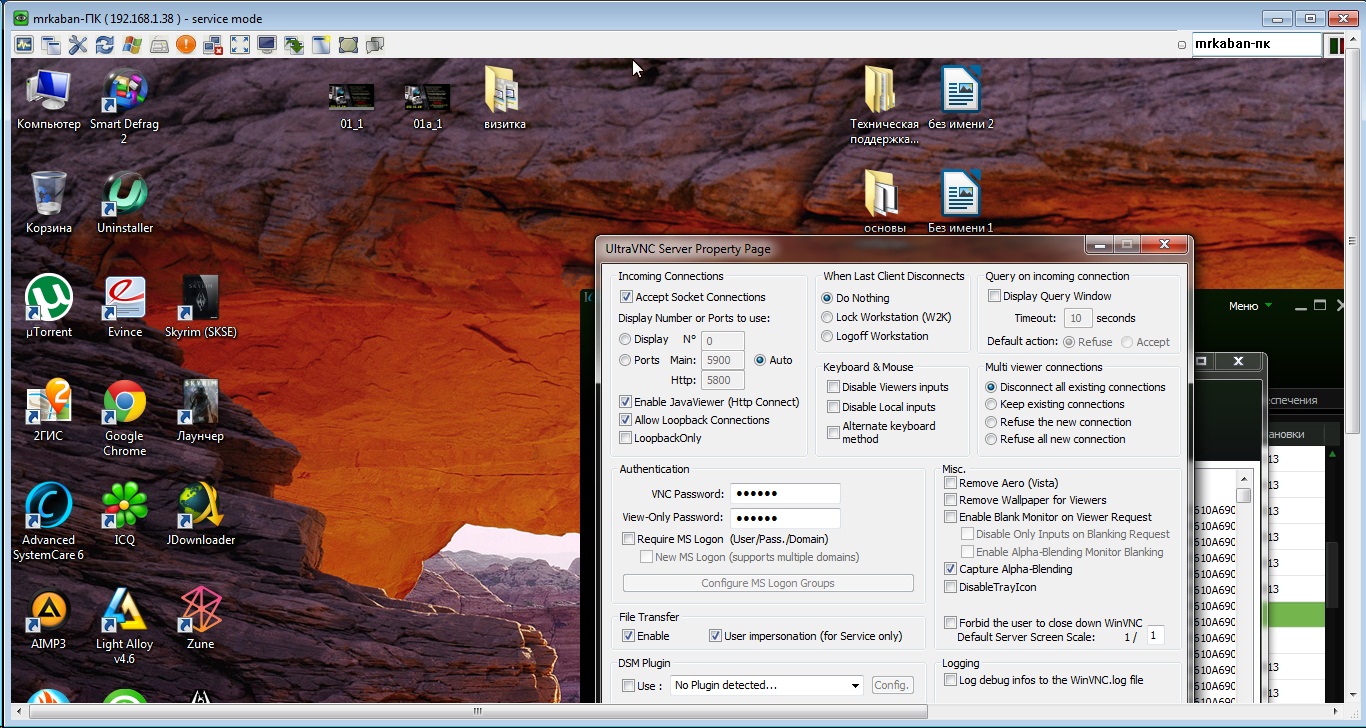
Подключение успешно совершено.
Источник: xn--90abhbolvbbfgb9aje4m.xn--p1ai